Sledování filmů z počítače v televizi
V porovnání se standardním počítačem nebo notebookem je televizor vhodnější pro sledování filmů kvůli velikosti a umístění obrazovky. V důsledku toho může být nutné pro tento účel připojit počítač k televizoru.
Obsah
Sledování filmů z počítače do televize
Chcete-li sledovat videa z počítače na velké obrazovce televizoru, musíte provést řadu akcí. V mnoha ohledech se však směrnice týká i jiných typů zařízení, které mohou přehrávat filmy.
Viz též: Jak připojit projektor k počítači
Připojovací zařízení
Jediný způsob, jak používat televizi jako prostředek pro prohlížení multimediálních dat z počítače, je připojení jednoho zařízení k druhému.
HDMI
Dnes je mnoho zařízení, které mohou přehrávat video a audio obsah, ve výchozím nastavení vybavené porty HDMI, které umožňují vysílání signálů s nejvyšší možnou rychlostí as minimální ztrátou kvality. Pokud je to možné, je nejlepší použít toto rozhraní pro připojení, protože je to nejen nejrychlejší, ale i univerzální, to znamená, že současně pracuje s video a audio streamingem.

Více informací: Jak připojit počítač k televizoru přes HDMI
VGA
Další nejčastěji používaným rozhraním konektivity je VGA. Tento konektor je přítomen na téměř každém počítači, ať už je to počítač nebo notebook. Bohužel se často vyskytují situace, kdy port VGA není na televizoru, čímž se omezuje konektivita.

Více informací: Jak připojit počítač k televizoru pomocí VGA
Wi-Fi
Pokud jste majitelem Smart TV nebo jste připraveni koupit další vybavení, můžete provést připojení přes Wi-Fi. Především to platí pro notebooky, protože ne všechny počítače jsou vybaveny speciálním adaptérem Wi-Fi.
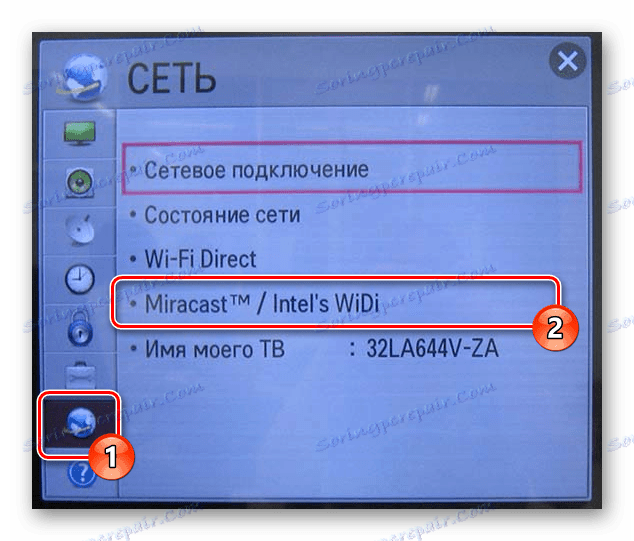
Více informací: Jak připojit notebook k televizoru přes Wi-Fi
USB
Konektory pro zařízení USB jsou přítomny doslova na jakémkoli moderním počítači a je možné je použít k připojení k televizoru. To lze provést zakoupením a připojením speciálního konvertoru USB-to-HDMI nebo VGA. Samozřejmě, pro toto musí být v televizi přítomno jedno z vhodných rozhraní.

Více informací: Jak připojit notebook k televizoru přes USB
RCA
Pokud chcete sledovat filmy prostřednictvím počítače v počítači vybaveného pouze RCA konektory, budete muset použít speciální převodníky signálu. Toto řešení problému je vhodné v extrémním případě, protože konečná kvalita obrazu se značně zhorší ve srovnání s původní.

Více informací: Jak připojit počítač k televizoru přes RCA
Adaptéry
Pokud na svém televizoru nemáte port HDMI a na tomto počítači je přítomen pouze tento konektor, můžete použít speciální adaptéry. Taková zařízení jsou prodávána v mnoha obchodech s počítači.

V některých případech, zejména pokud jde o připojení pomocí VGA, se zvuk nepřenáší spolu s hlavním video signálem z počítače do televizoru. Problém můžete vyřešit vyvedením zvuku z počítače do jednotlivých reproduktorů nebo do samotného televizoru.

Viz též:
Jak vybrat reproduktory pro váš počítač
Jak připojit hudební centrum , subwoofer , výkonový zesilovač , domácí kino do počítače
Instalace softwaru
Chcete-li přehrávat filmy v počítači a v tomto případě na televizoru, budete potřebovat speciální software.
Instalace kodeků
Kodeky jsou jednou z důležitých částí systému, protože jsou odpovědné za správné dekódování filmu. Doporučený balíček je K-Lite Codec Pack .
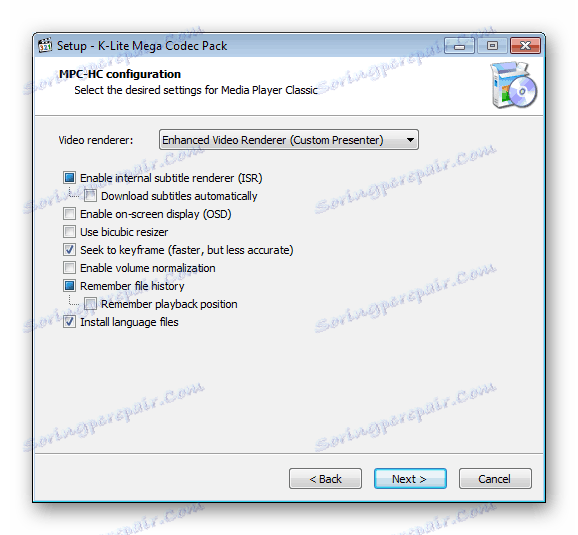
Více informací: Jak nakonfigurovat K-Lite Codec Pack
Výběr hráče
Chcete-li přehrávat filmy, je třeba nainstalovat nejen kodeky, ale také přehrávač médií. Který program chcete použít, musíte se rozhodnout pro sebe tím, že přečtete seznam dostupných možností.
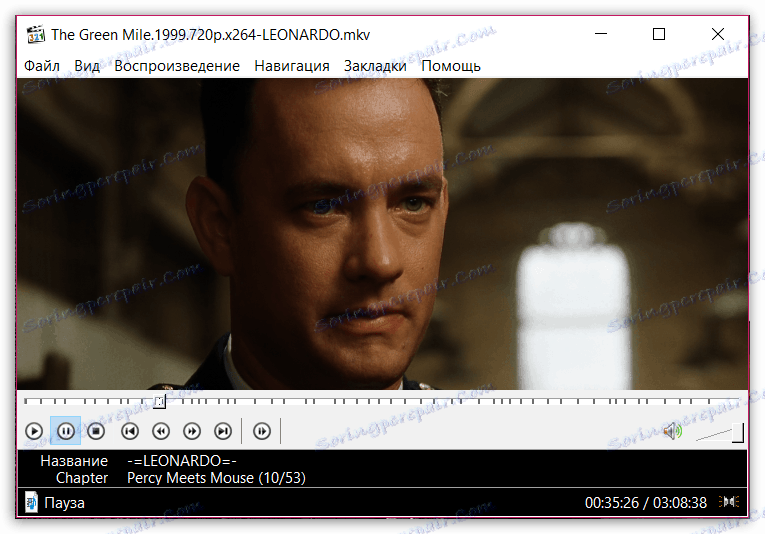
Více informací: Nejlepší video přehrávače
Přehrávání filmu
Po instalaci potřebného softwaru můžete začít sledovat filmy. Chcete-li to provést, mezi soubory v počítači vyberte požadované video dvojitým kliknutím na soubor.

Viz též: Jak sledovat 3D filmy v počítači
Řešení problémů
V procesu sledování nebo pokusu o přehrání videa mohou vzniknout různé druhy problémů, ale většina z nich může být snadno opravena.
Konektory
Dokonce i po řádném připojení a nastavení zařízení může dojít k problémům s přenosem signálu. Na základě rozhodnutí některých z nejběžnějších z nich jsme v příslušných článcích uvedli na našich webových stránkách.
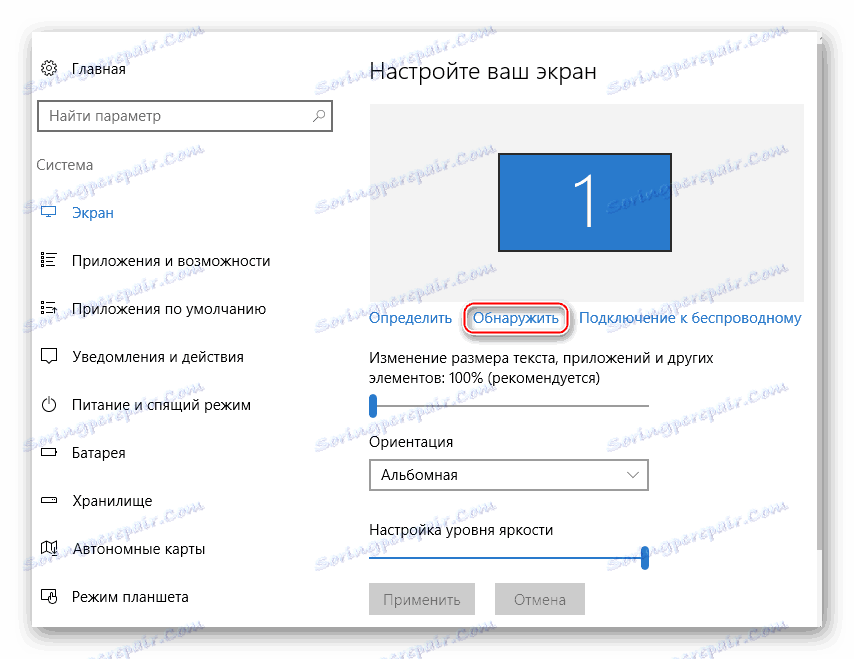
Přečtěte si více: Nepracuje HDMI , Wi-Fi , USB
Videokazety
Problémy mohou vyvstat nejen z hlediska hardwaru, ale také z nastavení používaných programů. Nejčastěji se jedná o nesprávnou instalaci kodeků nebo o nedostatek skutečných ovladačů grafické karty.
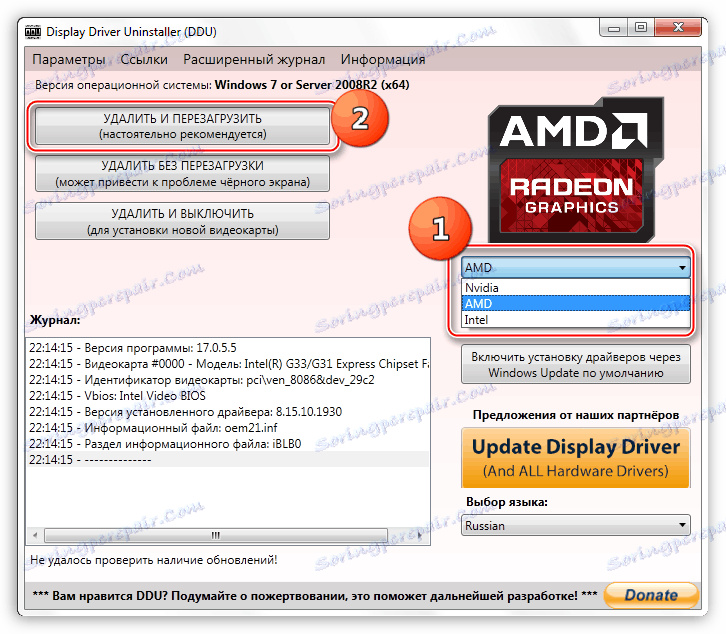
Více informací:
Řešení problémů s přehráváním videa v počítači
Jak přeinstalovat ovladač grafické karty
Zvuk
V případě nedostatku zvuku jsme také připravili článek s možnými řešeními. Nedostatek zvuku může být způsoben chybějícími nebo chybovými ovladači.
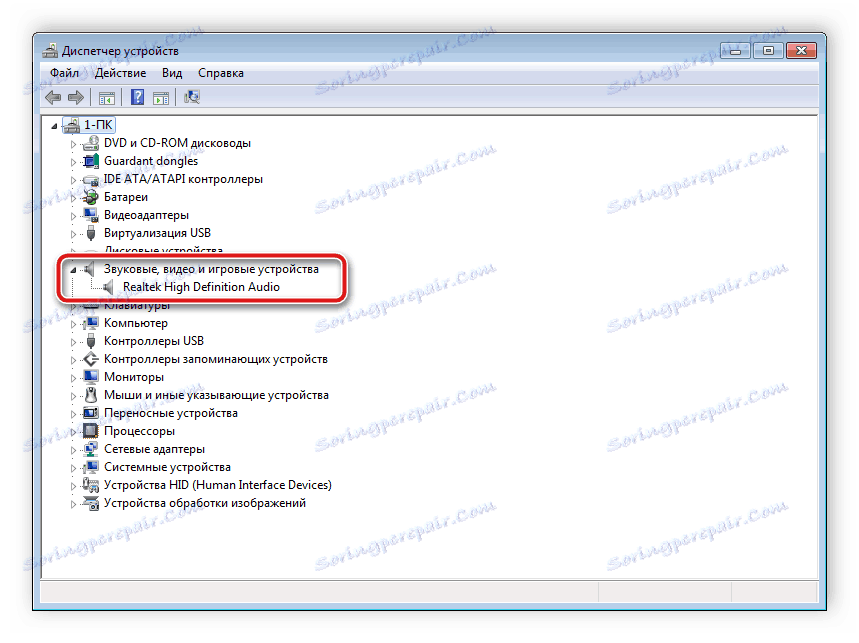
Více informací:
V počítači není žádný zvuk
Jak aktualizovat ovladač zvuku
Pokud po přečtení pokynů máte otázky týkající se jednoho aspektu nebo jiného, zeptejte se je v komentářích. Můžete to také provést na stránce s konkrétními pokyny.
Závěr
Každá metoda připojení, kterou jsme zkoumali, vám umožní používat jako hlavní obrazovku pro sledování videí z počítače. Prioritní metody připojení však obsahují pouze kabel HDMI a Wi-Fi, protože kvalita obrazu je udržována na vysoké úrovni.
